Existuje spousta virtualizačních nástrojů proLinuxová platforma, ale zdaleka jednou z nejpoužívanějších (alespoň z hlediska podniku) je VMware. Není těžké pochopit, proč mnoho lidí chodí s VMware. Je to solidní sada nástrojů, zálohovaná obrovskou společností, s nepřetržitou podporou atd. Pokud jste novým v používání VMware, zejména v Linuxu, dostali jsme vás do rukou. V tomto článku projdeme všechny kroky, které budete muset provést při instalaci VMWare Workstation Pro 14 v systému Linux. Provedeme instalační kroky jak pro server Linux, tak pro pracovní stanici.
Mějte na paměti, že VMware Workstation Pro14 není svobodný software ani open source. Chcete-li získat plný zážitek, musíte si zakoupit software. To znamená, že je k dispozici bezplatná zkušební verze. Stáhněte si nejnovější verzi pro Linux zde.
Poznámka: Zkušební verze VMware trvá 30 dní a poskytuje uživatelům plný zážitek z VMware Workstation bez omezení.
Nainstalujte Vmware Workstation Pro 14
VMware Workstation Pro 14 pro Linux přichází vSoubor „svazek“. Tento soubor je binární a bude fungovat na čemkoli vzdáleně Linux. VMware nemá žádné balíčky specifické pro distro, proto je to jediný způsob, jak nainstalovat software. Nainstalujte jej spuštěním těchto příkazů:
cd ~/Downloads sudo -s ./VMware-*
Spuštění těchto tří příkazů by mělo vyvolat agrafický instalátor. Prvním krokem v instalačním programu je licenční smlouva s koncovým uživatelem. Kliknutím na „Souhlasím s podmínkami v licenční smlouvě“ pokračujte v procesu instalace (možná to budete muset udělat několikrát).

Po absolvování všech legálních žargonů vás instalační program VMware požádá, aby vás informoval o nových aktualizacích produktů. Nechte to na „Ano“ a pokračujte kliknutím na další.
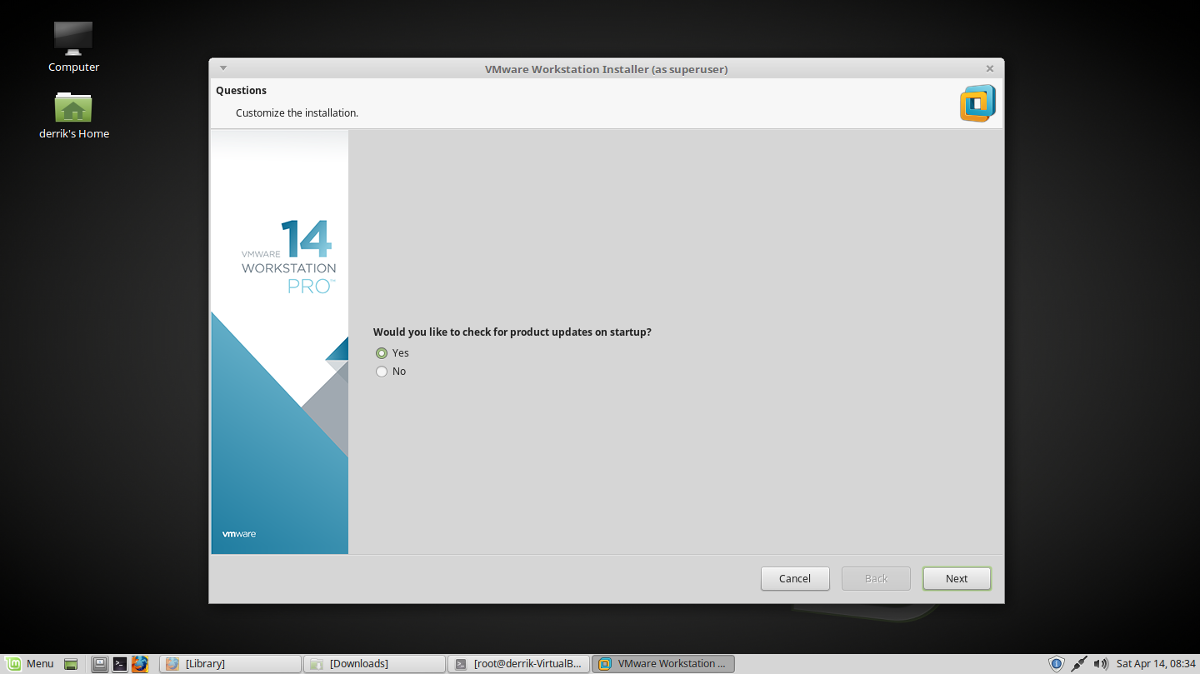
Po všech otázkách se instalátor VMware zeptá, jaký uživatel bude software používat. Zadejte své uživatelské jméno a klikněte na „Další“.
V dalším kroku procesu instalace musí VMware vědět, kam má umístit virtuální počítače. Výchozí umístění VMware Workstation Pro 14 ukládá VM / var / lib / vmware / Sdílené virtuální počítače a opravdu to nemusíte měnit. Pokračujte kliknutím na „Další“.
V jednom bodě instalačního programu budete muset specifikovat porty. Ponechte výchozí nastavení a kliknutím na „Další“ přejděte k dalšímu kroku instalace.
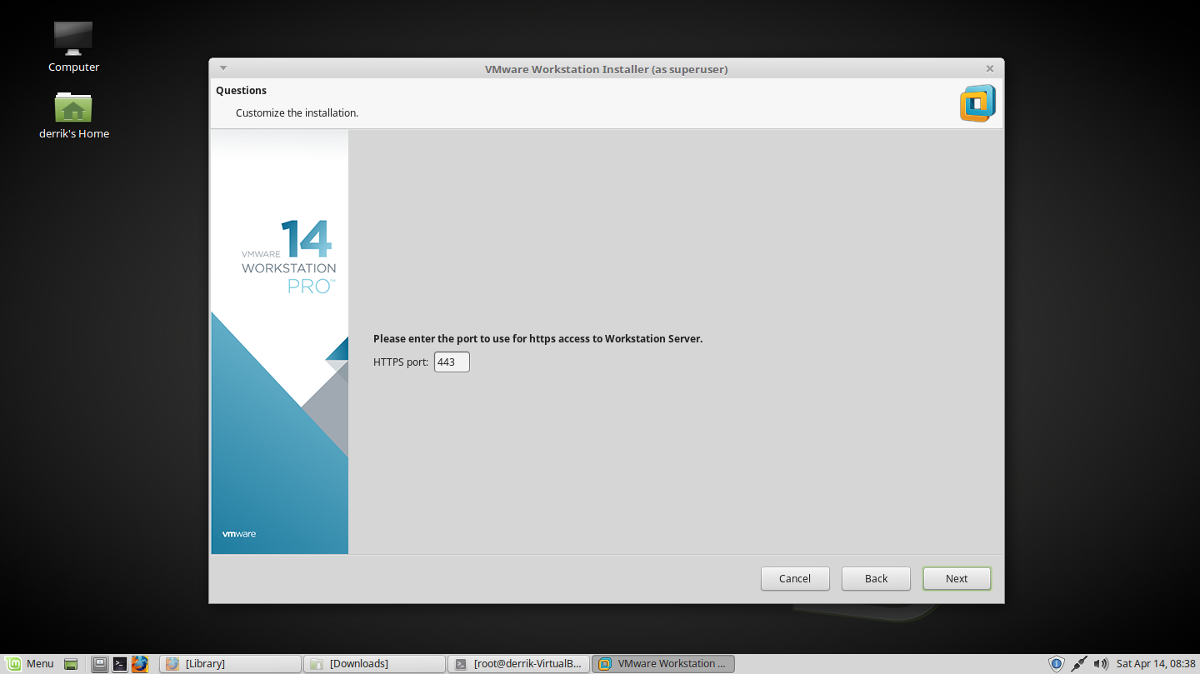
VMware má všechny informace, které potřebujenainstalovat - téměř. Dalším krokem v procesu je zadání kódu Product Key. Pokud ji máte, zadejte ji hned teď. Pokud máte zájem pouze o demontáž softwaru, klikněte na „Další“. Po skončení zkušební doby budete muset zadat klíč.
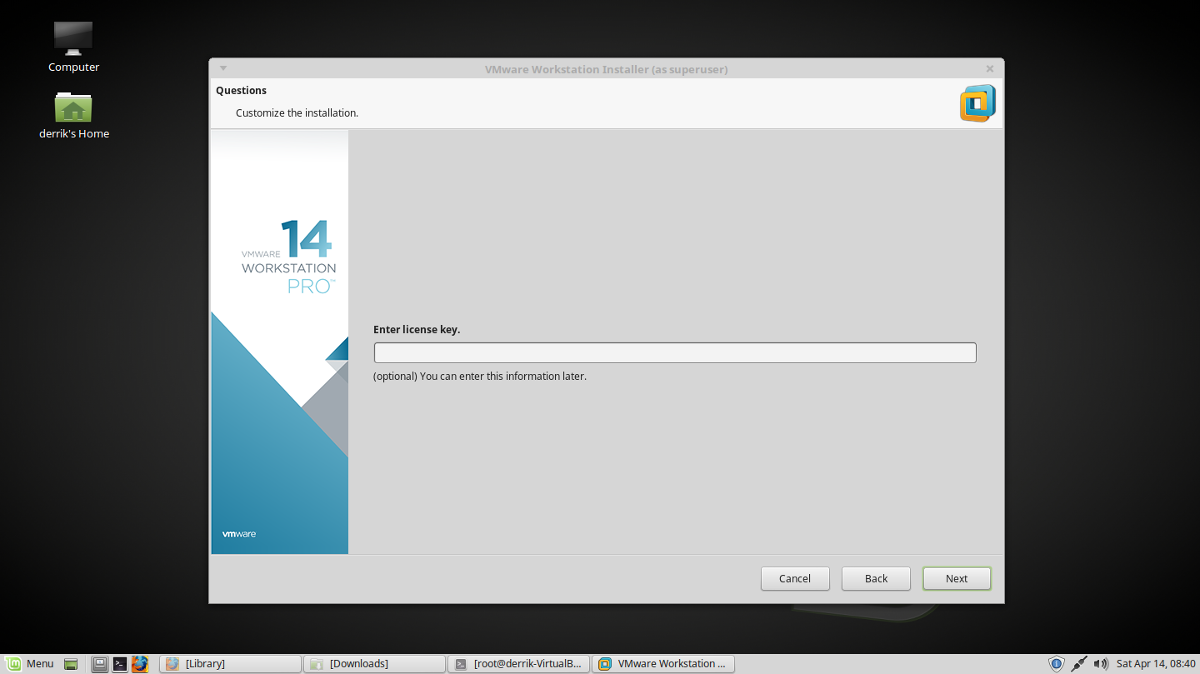
Poté, co se postaráte o klíčový produkt VMware, klikněte na „Instalovat“ a spusťte instalaci. Po dokončení instalace se zobrazí zpráva „Instalace byla úspěšná“.
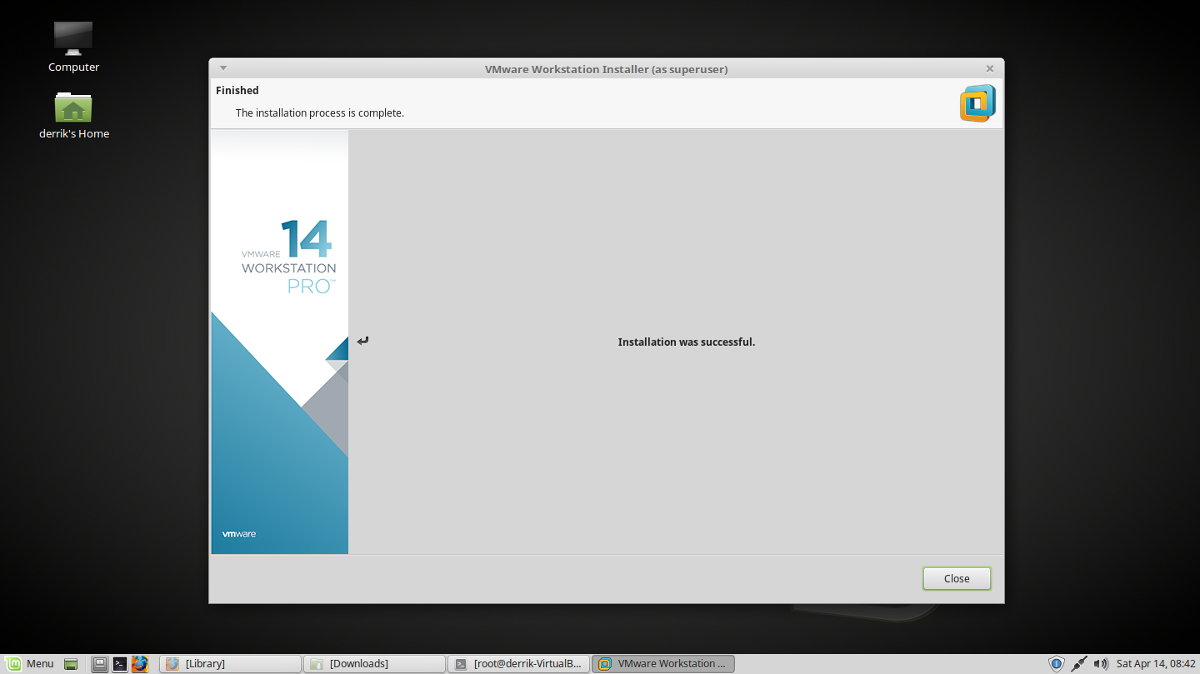
Používání VMware Workstation Pro 14
Softwarový balíček VMware Workstation Pro 14přichází se 3 samostatnými částmi softwaru. Konkrétně „VMware Workstation“, „VMware Player“ a „Virtual Network Editor“. Chcete-li použít jakýkoli software, otevřete nabídku aplikace a vyhledejte „VMware“. Klikněte na některý ze tří nainstalovaných programů.
Když spustíte aplikaci VMware na ploše Linux, zobrazí se vyskakovací zpráva se žádostí o kód Product Key. Kliknutím na možnost vyzkoušejte software po dobu 30 dnů a vyskakovací okno zmizí.
Vytvořte VM
Vytváření virtuálních počítačů v VMware je poměrně snadné a začíná tím, že půjde do hlavního okna v VMware Workstation a vybere možnost „Vytvořit nový virtuální počítač“.
V průvodci nastavením se ujistěte, že je vybrána možnost „Typická“. Výběrem tohoto tlačítka je konfigurace nového stroje snazší než pokročilý režim.
Na další stránce vyberte možnost „Použít obraz ISO“ a klikněte na tlačítko „Procházet“. Pomocí prohlížeče souborů vyhledejte soubor ISO pro operační systém, který chcete virtualizovat, a vyberte možnost „otevřít“.
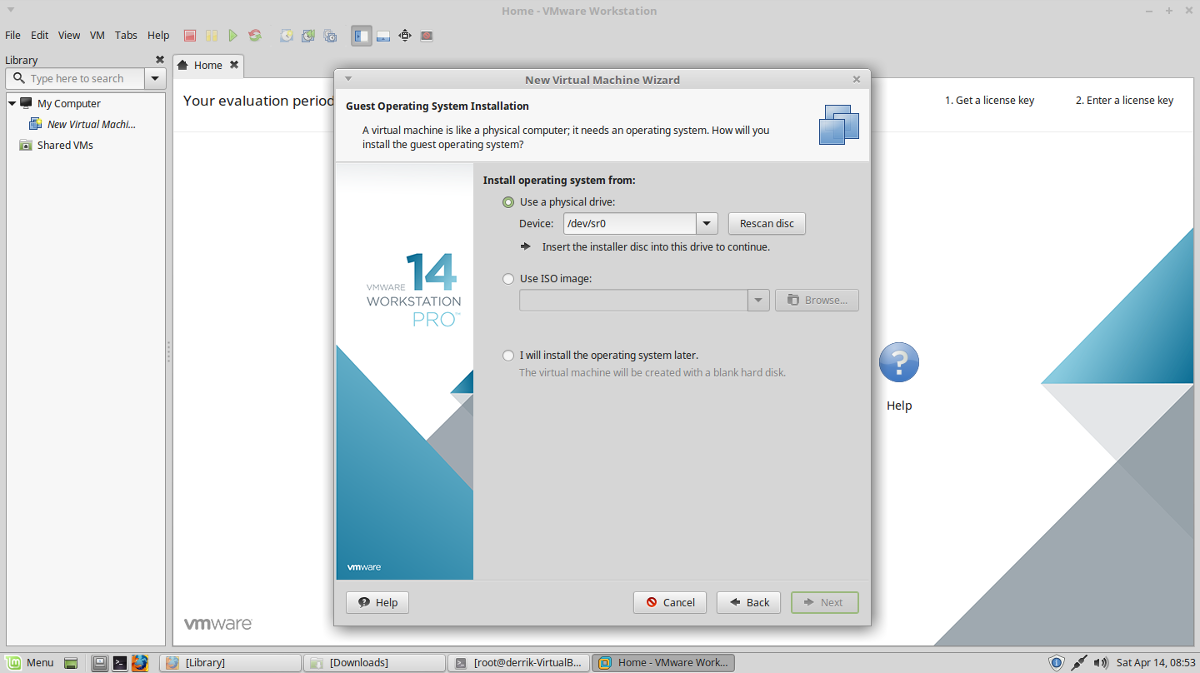
Vyberte typ operačního systému „Host“, který bude VM. Možnosti pro hosta jsou „Microsoft Windows“, „Linux“, Novell NetWare “,„ Solaris “,„ VMware ESX “a„ Ostatní “.
Výběr typu „Host“ vyžadujeVýběr „Verze“. Pokud například jako host vyberete „Linux“, přejděte do rozbalovací nabídky „Verze“ a vyberte distribuci (jako Ubuntu, Fedora atd.)
Když vyberete „Host“, stiskněte další, do pole „name“ napište název vašeho VM a pokračujte kliknutím na tlačítko „Next“.
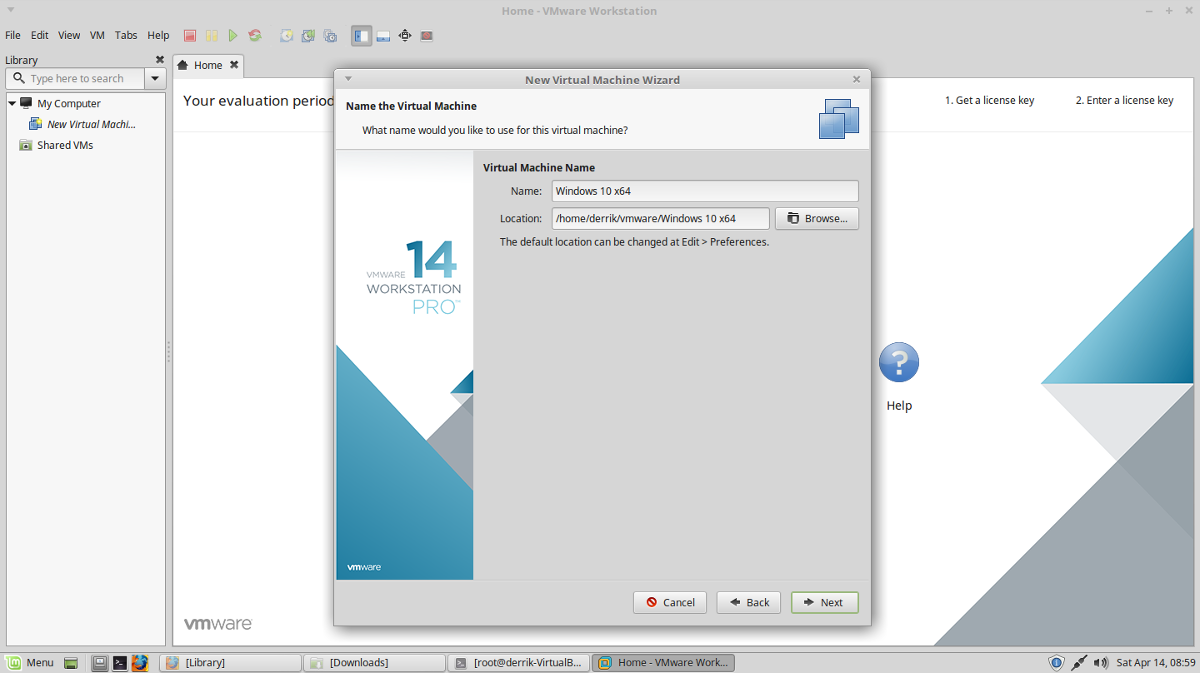
Velikost disku přichází po pojmenování v nástroji pro vytváření VM. VMware by měl automaticky uhádnout velikost, takže pokračujte kliknutím na tlačítko Další.
Poznámka: Potřebujete větší pevný disk pro VM? V průvodci přejděte na část „Maximální velikost disku (v GB)“ a změňte ji z výchozího.
S nakonfigurovaným virtuálním pevným diskem je zařízení VM připraveno k provozu. Dokončete proces vytváření kliknutím na tlačítko „Dokončit“.
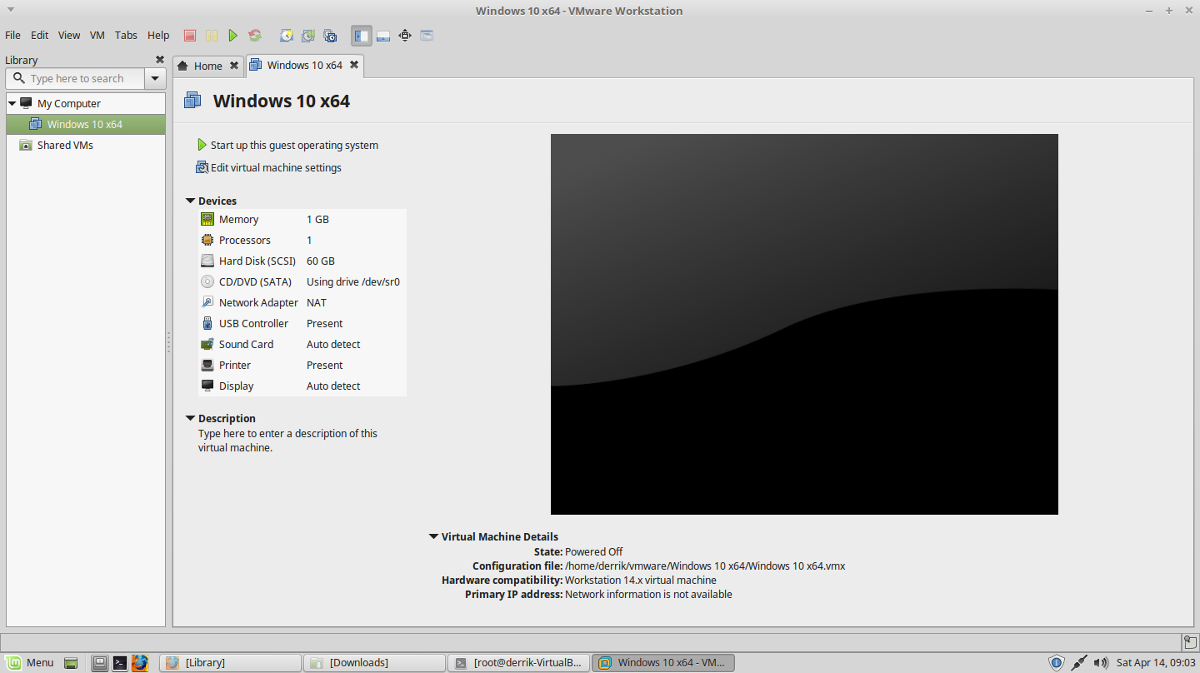
Chcete-li spustit virtuální počítač VMware, přejděte zpět do hlavního okna, vyberte VM a klikněte na „Spustit tento hostovaný operační systém“.













Komentáře